Threads fait officiellement ses débuts, depuis le 6 juillet 2023. Le concurrent de Twitter à la sauce Meta (la maison mère de Facebook et Instagram) est lancé, avec l’ambition assumée de prendre le pouvoir dans le secteur du micro-blogging. Il y a une fenêtre inespérée pour y arriver : Elon Musk fait n’importe quoi avec Twitter. Pour Threads, l’occasion est parfaite.
Threads n’est pas encore disponible en France, en raison de règles plus strictes de protection des données personnelles. Mais cela ne signifie pas qu’il est impossible d’installer l’application et de s’y inscrire. Pour celles et ceux qui le souhaitent, il y a une méthode pour créer un compte sur Threads, que ce soit sous iOS ou Android.
Si vous avez sauté le pas, vous avez peut-être commencé à écrire vos premiers messages sur Threads. Mais avant d’aller beaucoup plus loin, il est judicieux de faire un tour dans les paramètres de l’application. Il peut y avoir des réglages que vous auriez envie d’activer ou, au contraire, de couper. En voici cinq qui, selon nous, devraient avoir toute votre attention.
Choisissez entre profil public et profil privé
Par défaut, le profil sur Threads est public. Vous pouvez toutefois le basculer en privé si vous voulez augmenter votre niveau de confidentialité vis-à-vis du reste du web. Pour cela, la meilleure option consiste à cliquer sur « Modifier profil » sur l’accueil de votre compte. Vous avez un raccourci permettant de cacher votre page aux personnes qui ne vous suivent pas déjà
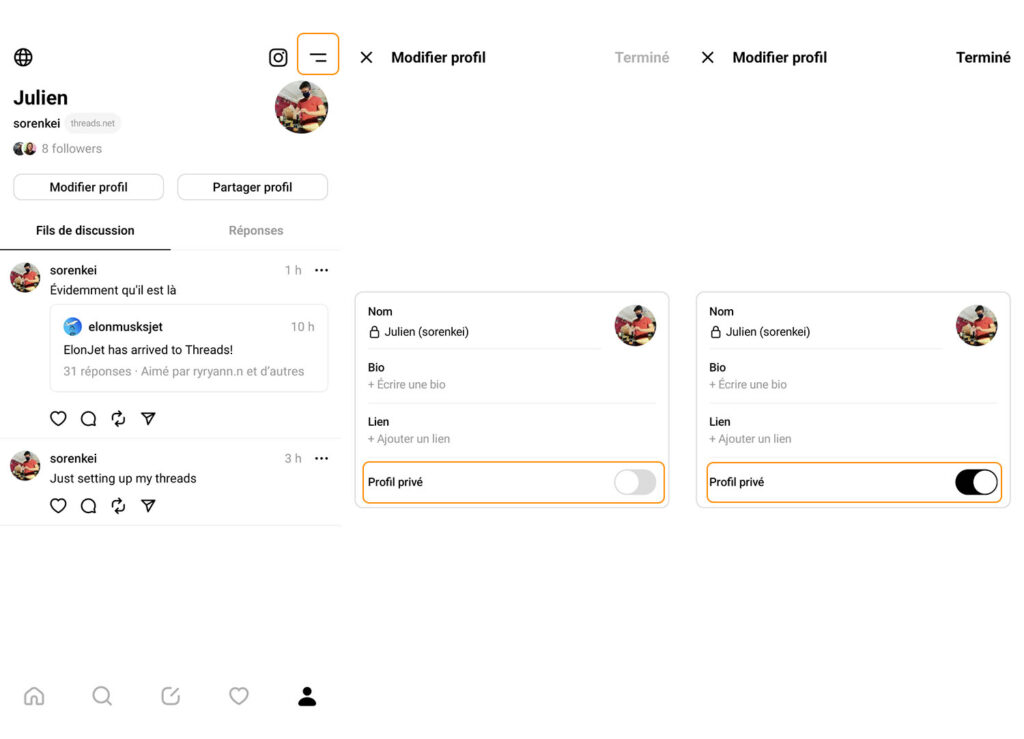
Contrôlez les mentions
Vous pouvez déterminer qui peut vous interpeller directement sur Threads. Trois options existent : autoriser les mentions pour tout le monde, pour les personnes que vous suivez et pour personne. Rendez-vous dans les paramètres, en haut à droite de l’application, puis suivez le chemin « Confidentialité » et « Mentions ». De là, prenez le paramètre qui a votre préférence.
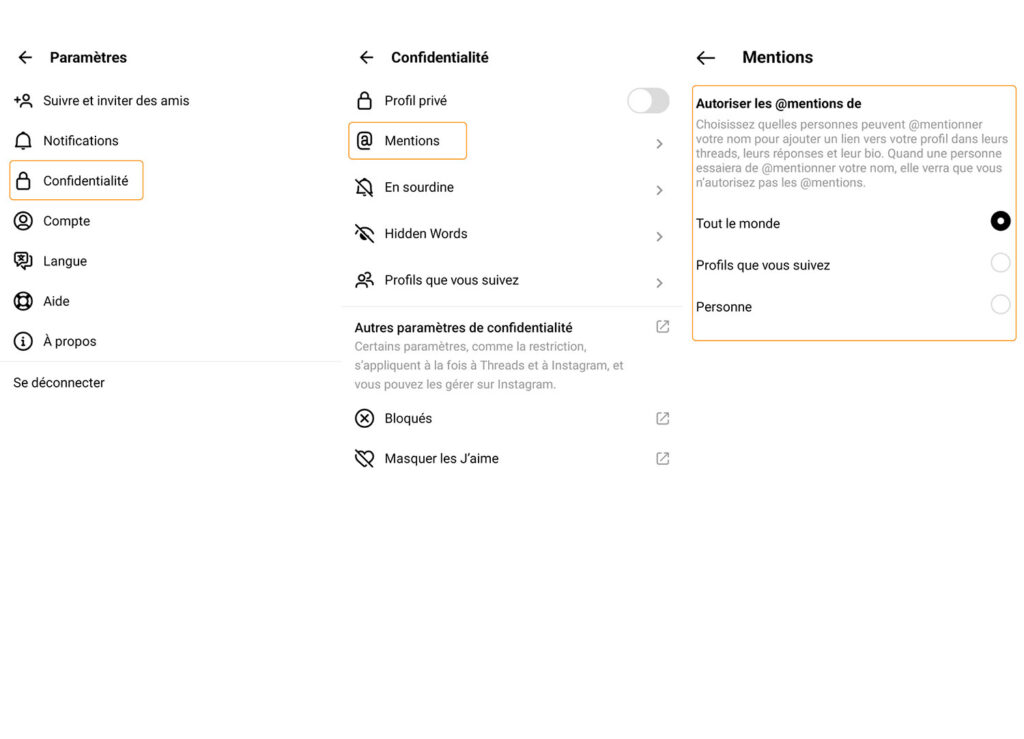
Coupez les notifications
Avec les débuts de Threads, vous aurez envie d’accumuler des abonnements et de participer au réseau social. Figurez-vous que les autres aussi. Là encore, vous avez tout intérêt à vérifier les notifications qui viennent à vous. Dans la rubrique correspondante, vous avez un raccourci général pour tout mettre en pause. Sinon, vous avez les options à choisir au cas par cas.
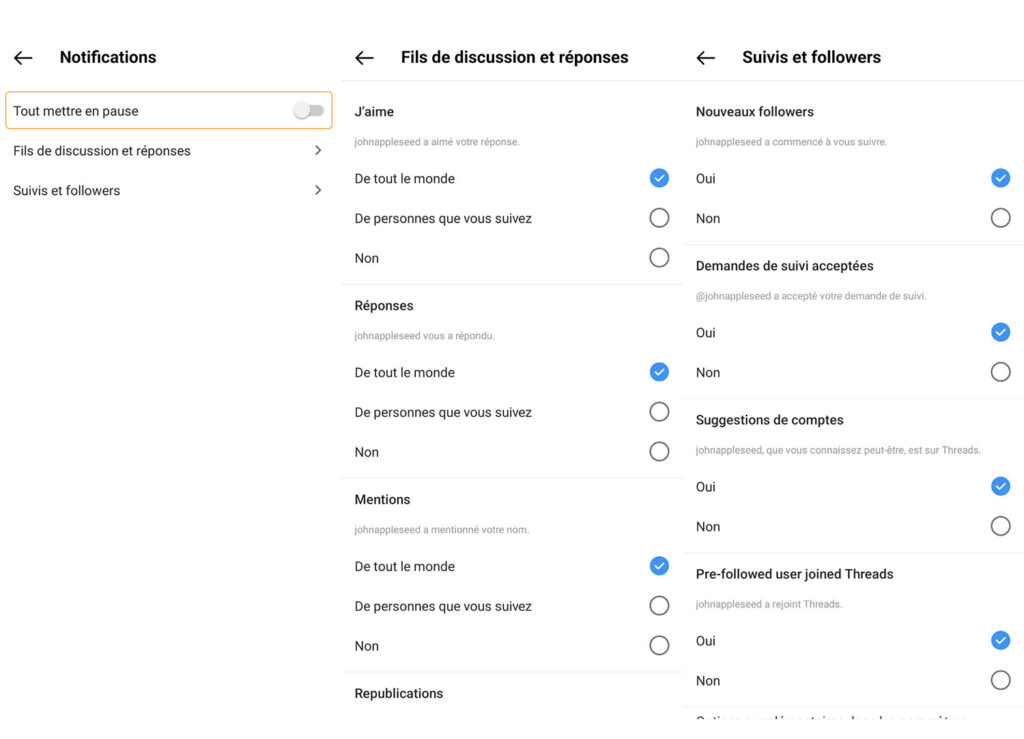
Masquez ou gardez les « J’aime »
Vous avez l’angoisse de ne pas avoir assez d’activité autour de vos publications ? Vous craignez que le manque de likes traduise un désintérêt pour ce que vous faites ? En cliquant sur les points de suspension à côté de chaque thread, vous avez une petite option permettant de couper le nombre de « J’aime ». Attention, c’est au cas par cas. Vous pouvez aussi les réafficher.
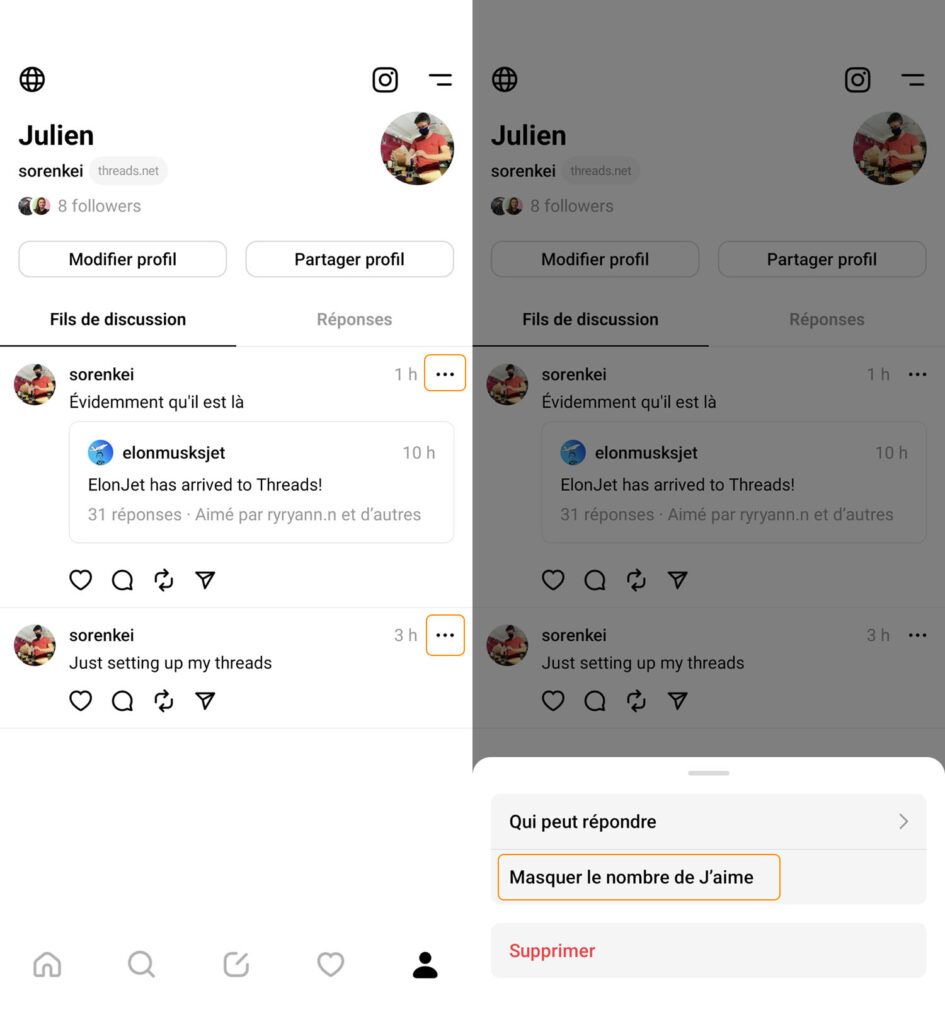
Déterminez qui peut répondre
Dernier réglage à contrôler : choisissez qui peut vous réagir à vos messages. Par défaut, l’application autorise tout le monde à répondre en commentaire. Mais vous pouvez choisir deux autres paramètres : les personnes que vous suivez ou bien juste celles que vous mentionnez. Notez qu’en limitant les réponses, le thread ne sera pas partagé avec vos abonnés de votre fédiverse.
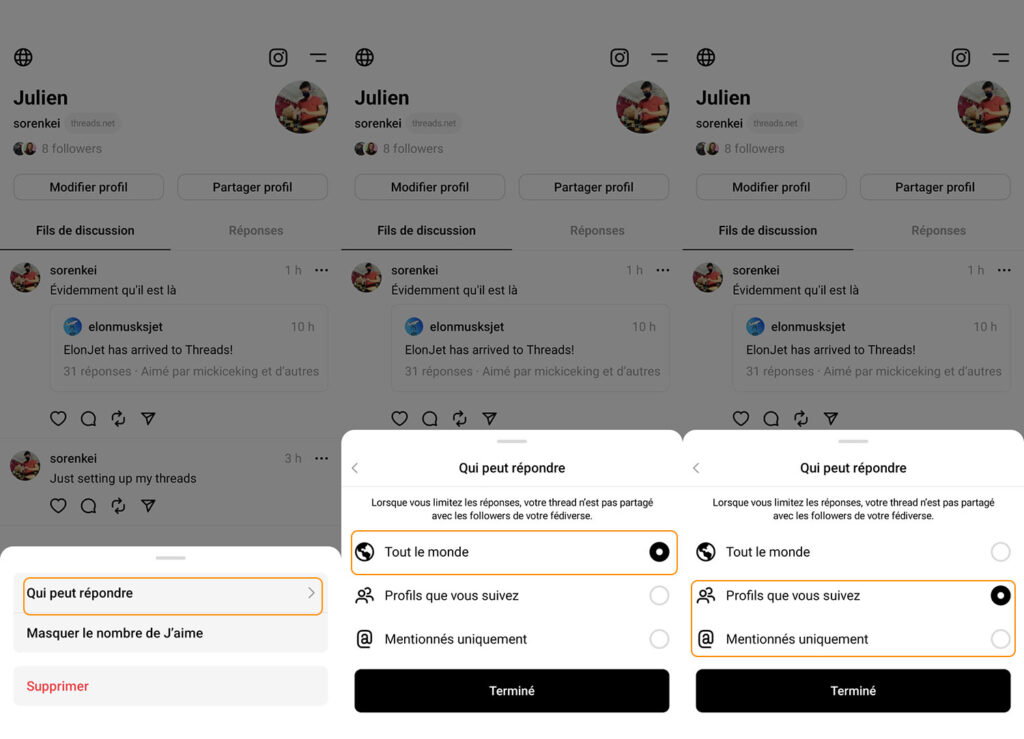
+ rapide, + pratique, + exclusif
Zéro publicité, fonctions avancées de lecture, articles résumés par l'I.A, contenus exclusifs et plus encore.
Découvrez les nombreux avantages de Numerama+.
Vous avez lu 0 articles sur Numerama ce mois-ci
Tout le monde n'a pas les moyens de payer pour l'information.
C'est pourquoi nous maintenons notre journalisme ouvert à tous.
Mais si vous le pouvez,
voici trois bonnes raisons de soutenir notre travail :
- 1 Numerama+ contribue à offrir une expérience gratuite à tous les lecteurs de Numerama.
- 2 Vous profiterez d'une lecture sans publicité, de nombreuses fonctions avancées de lecture et des contenus exclusifs.
- 3 Aider Numerama dans sa mission : comprendre le présent pour anticiper l'avenir.
Si vous croyez en un web gratuit et à une information de qualité accessible au plus grand nombre, rejoignez Numerama+.

Toute l'actu tech en un clin d'œil
Ajoutez Numerama à votre écran d'accueil et restez connectés au futur !

Pour ne rien manquer de l’actualité, suivez Numerama sur Google !











